Valójában a pixilált, szaggatott és remegő videók csak irritációt okoznak a nézőknek. Azoknál a videóknál, amelyeken ilyen jellegű bonyodalmak vannak, a törlés nem lehetséges. Ehelyett szerezzen be egy alkalmazást tisztítsa meg a videó minőségét. De hogyan fogja kezelni a számítógépén? Nem kell aggódnia, mert összegyűjtöttük a legjobb online és offline eszközöket, amelyek hatékonyan és gond nélkül elvégezhetik a munkát! Igen, ez a szerencsés napod, amióta ebben a cikkben pihentél. Képzeld el, néhány percen belül találkozhatsz új társoddal a videószerkesztésben. Szóval, további búcsú nélkül, kezdjük is el!
1. rész: Tisztítsa meg videóit a legerősebb AVAide Video Converterrel
- Importáljon és készítsen bármilyen videoformátumot a tisztításhoz.
- A videószerkesztésben mesterséges intelligenciát használ.
- Eszköze 100 százalékos biztonságban van a hardveres gyorsítási technológiának köszönhetően.
- A legjobb módja a színek korrigálásának, vágásának, körbevágásának, elforgatásának, egyesítésének, megfordításának, tömörítésének, a hangerő növelésének, a sebesség szabályozásának és a hang szinkronizálásának a videóval.
AVAide Video Converter több módon is hatékonyan javíthatja a videó minőségét! Ez a csodálatos szoftver nagyon sokoldalú minden használt operációs rendszerben, mert támogatja a Windows, Mac és Linux rendszereket. Ezenkívül ez a díjnyertes eszköz elképesztően megmutatja erejét annak ellenére, hogy a legbarátságosabb felülettel rendelkezik, amelyhez profik és kezdők is könnyen hozzáférhetnek. Ezenkívül ez az eszköz nagymértékben javítja a videó minőségét a négyzetek kipipálásával. Meglepő módon ez így működik. A mesterséges intelligencia segítségével videóid a valaha készült legjobb videóvá válnak, mindössze egyetlen kapcsolóval!
Főbb jellemzők:
◆ Végső videó konverter.
◆ Film- és zenei videó készítő.
◆ Fotó- és videókollázskészítő.
◆ 3D és GIF Maker.
◆ Média metaadat-szerkesztő.
◆ Házi készítésű DVD-ripper.
- Profik
- Egyszerű videominőség-tisztítási folyamat.
- Ez többfunkciós.
- 300+ videóformátumot támogat.
- Gyönyörű témákkal és szűrőkkel érkezik.
- Rugalmas.
- Hátrányok
- Mobilon nem alkalmazható.
Videó tisztítása az AVAide Video Converter segítségével
1. lépésSzoftver telepítés
Először be kell szereznie az eszközt asztali számítógépén vagy Mac számítógépén. A telepítés gyorsításához kattintson a fent bemutatott letöltési gombokra.
2. lépésFájl importálása
Indítsa el az eszközt, és lépjen közvetlenül az eszköztár funkcióhoz. Ezután kattintson a Video Enhancer elemre, és a következő ablakhoz vezet, ahol a Plusz jel gombra kell kattintania a videófájl importálásához.
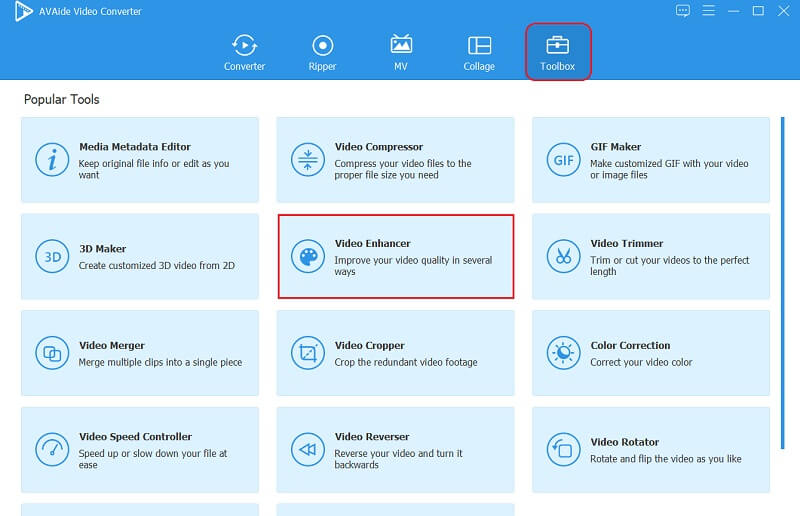
3. lépésJavítsa a videót
Tisztítsa meg szabadon a videó minőségét a ikon bejelölésével Távolítsa el a videózajt és a Csökkentse a videó remegését opciók az új ablakban. Videód mentes lesz a piszokszerű zajtól, és ilyen módon stabil lesz. Kérjük, vegye figyelembe, hogy válthat a többi beállítás között, ha növelni szeretné a felbontást és módosítani szeretné a videó megvilágítását.
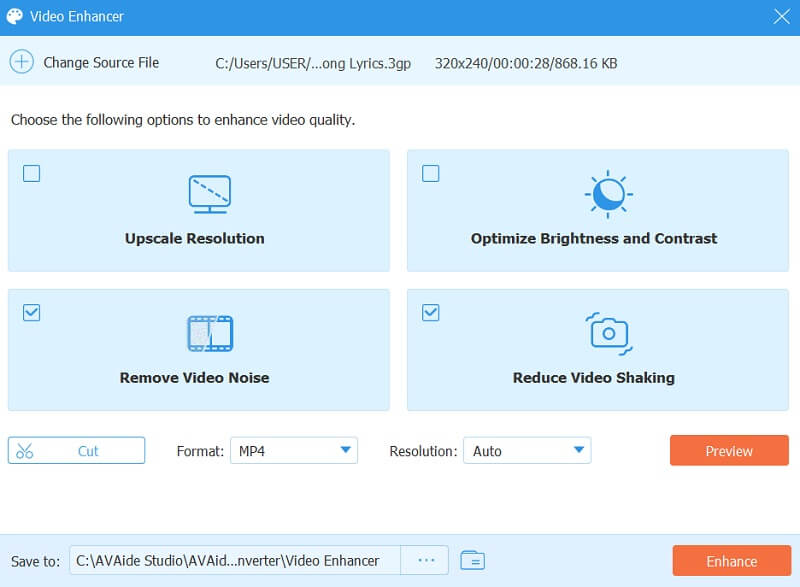
4. lépésFájl testreszabása (opcionális)
Ezúttal testreszabhatja a fájlt a formátum módosításával, a kivágással és a felbontás frissítésével. Ne felejtsen el kattintani a Előnézet gombot, hogy megnézze az előre továbbfejlesztett videót, mielőtt exportálná.
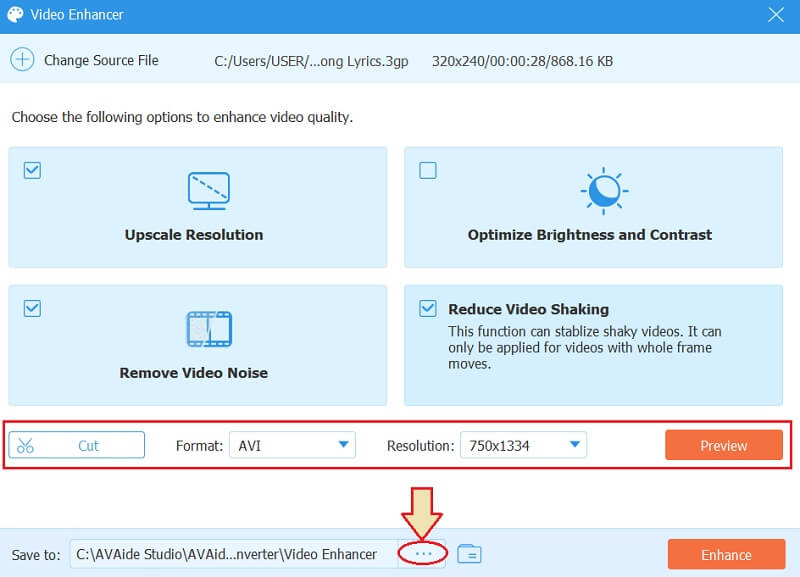
Jegyzet: Ne csak a videó minőségének javítására koncentráljon. Ezenkívül nyugodtan szabhatja testre a fájl célhelyét. Csak kattintson a Elipys a Mentés ide, majd válasszon egy mappát, ahová el szeretné helyezni a továbbfejlesztett videót.
5. lépésExportálás
Végül nyomja meg a Növelje fület az összes módosítás alkalmazásához, és ezzel egyidejűleg a továbbfejlesztett videó exportálásához. Várja meg, amíg a gyors javítási folyamat befejeződik, majd kattintson a gombra Boost Again ha hirtelen egy másik bővítési lehetőséget szeretne alkalmazni vagy a rendben a folyamat befejezéséhez.
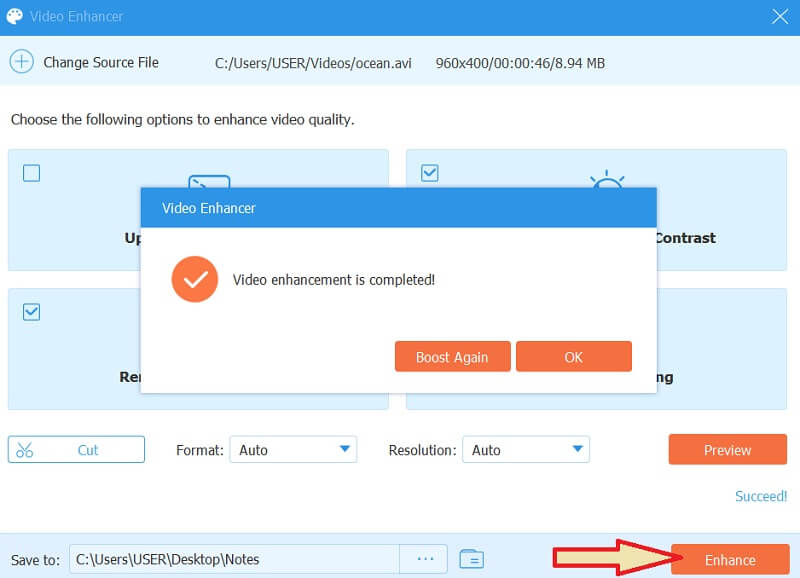
2. rész. A legjobb online módszer a videók megtisztítására
A legerősebb offline is használható szoftver közül most helyezzük át az Ezgifet. Ez a leghatékonyabb online eszköz azonnal megtisztítja a videó minőségét! A videószerkesztés egyszerűvé válik ezzel az online képszerkesztővel és animált GIF-készítővel, amely lehetővé teszi videóinak ingyenes javítását. Egyik kiemelkedő tulajdonsága, hogy az általa kínált szabványos eszközökön, például a kivágáson, az optimalizáláson, az átméretezésen és a konvertáláson kívül képes javítani a remegő videókat. Az Ezgif azonban nem teszi lehetővé a 100 MB-nál nagyobb videofájl stabilizálását. Másrészt, nézzük meg, hogyan működik, ha alaposabban megvizsgáljuk.
Főbb jellemzők:
◆ GIF készítő.
◆ Átméretező.
◆ Optimalizáló.
◆ A sérült fájlok javítása.
- Profik
- Könnyű felülettel érkezik.
- Hozzáférhető.
- A videó minőségének tisztítása ingyenes.
- Nincs szükség szoftver letöltésére.
- Rengeteg szerkesztőeszközt kínál.
- Hátrányok
- Sok hirdetés az oldalon.
- A reszelő méretének korlátja van.
- Internet függő.
Útmutató a videók megtisztításához az Ezgif.com webhelyen
1. lépésLátogassa meg az Ezgif hivatalos webhelyét, és lépjen közvetlenül a webhelyére Videó stabilizátor alatti eszköz Videót GIF-be funkció.
2. lépésTöltse fel a fájlt, amikor megnyomja a gombot Válassz fájlt. Győződjön meg arról, hogy az importálni kívánt videofájlt támogatja ez az online eszköz. Ezenkívül nem lehet nagyobb 100 MB-nál.
3. lépésMiután kiválasztotta a videót, kattintson a gombra Videó feltöltése gomb. Kezdjük azzal, hogy ez az eszköz hogyan javítja a videó minőségét a stabilizálással.
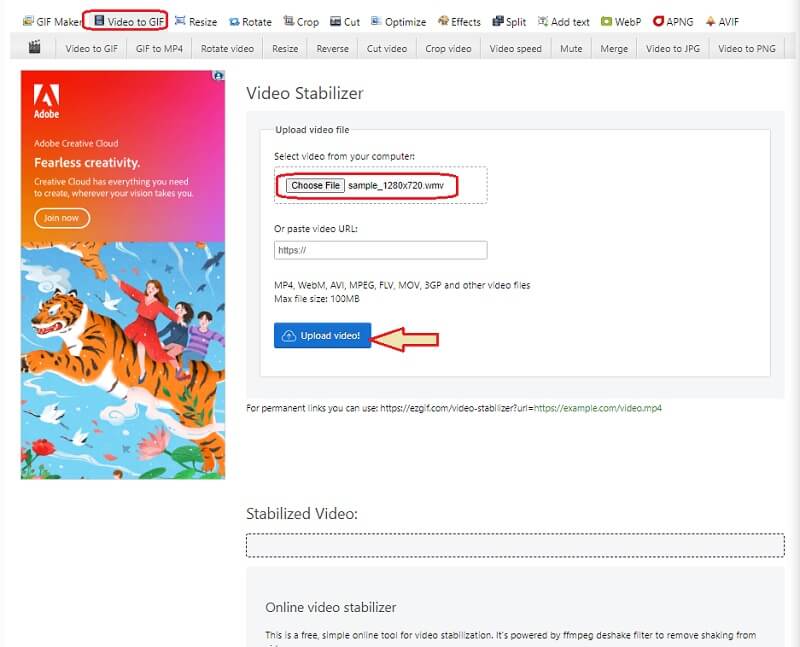
4. lépésA következő oldalon, ahol a videó előnézete látható, kattintson a Stabilizálni gomb. Várja meg, amíg a stabilizációs folyamat befejeződik, majd nézze meg a videót.
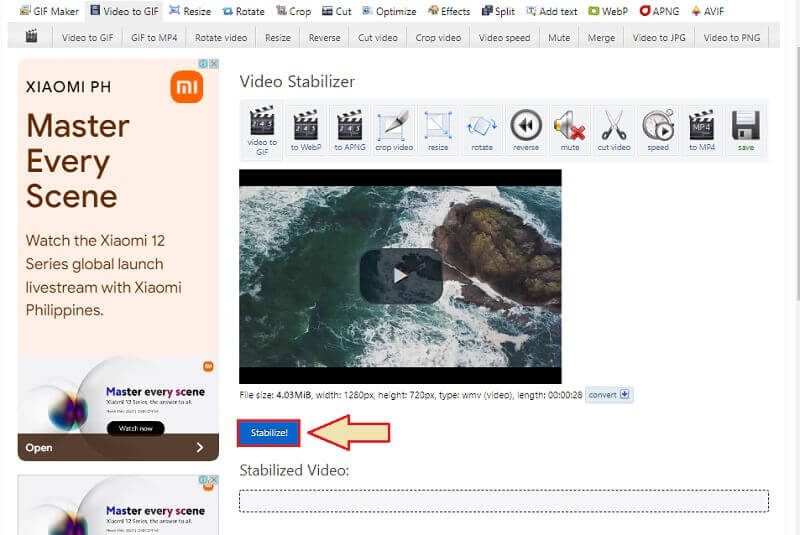
3. rész. GYIK a videók tisztításáról
A videó tisztítása csak a háttérzaj csökkentését jelenti?
Nem. A videók megtisztítása nem csak a videó háttérzajának megtisztításáról szól, hanem magának a képnek és a videó egyéb technikai jellemzőinek a megtisztításában is, amit javítani kell.
Hogyan lehet megtisztítani a videó minőségét Androidon?
A videó minőségének Android használatával történő tisztításához használhatja a videógaléria alapértelmezett beállításait. Vagy jobb, ha harmadik féltől származó eszközt használ, amely gyorsan és hatékonyan elvégzi a munkát. Ehhez a feladathoz próbálja meg az AndroVid vagy a Kinemaster alkalmazást használni.
Miért kell megtisztítanom a videómat?
Ha megtisztít egy videót, az szebb és tökéletesebb lesz. Végtére is, minden néző egy ideális videót keres. Tehát mindenki arra törekszik, hogy tiszta és tiszta videókat készítsen, amelyeket érdemes megnézni.
Befejezésül reméljük, hogy látja a szoftver fontosságát tisztítsa meg a videó minőségét. Most egy olyan korszakot élünk, amikor mindennek tökéletesnek kell lennie és a videóidnak is. Emiatt azt javasoljuk, hogy készítsen jó minőségű videót, amelyet mindenki élvezni fog. Használja a ma leginkább ajánlott videójavítót, a AVAide Video Converter!
A teljes videó eszköztár, amely több mint 350 formátumot támogat a veszteségmentes minőségben történő konvertáláshoz.
Videójavítás
- Előkelő 1080p-től 4K-ig
- Előkelő 480p-től 1080p-ig
- Csökkentse a 4K-t 1080p/720p-re
- Leskálázható 1080p 480p-re
- Előkelő DVD 1080p/720p felbontásra
- Rossz minőségű videó javítása
- AI Video Upscale
- Javítsa a videó minőségét
- Javítsa a TikTok videó minőségét
- A legjobb videójavító
- Video Enhancer alkalmazás iPhone-ra és Androidra
- A legjobb 4K videójavító
- AI előkelő videó
- Tisztítsa meg a videó minőségét
- Tedd jobb minőségű videót
- Tedd világosabbá a videót
- A legjobb Blur Video App
- Homályos videók javítása
- Javítsa a zoom videó minőségét
- Javítsa a GoPro videó minőségét
- Javítsa az Instagram videó minőségét
- Javítsa a Facebook videó minőségét
- Javítsa a videominőséget Androidon és iPhone-on
- Javítsa a videominőséget a Windows Movie Makerben
- Javítsa a videó minőségét a premierben
- A régi videóminőség visszaállítása
- Élesebb videó minőség
- Tedd világosabbá a videót
- Mi az a 8K felbontás?
- 4K felbontás: minden, amit tudnod kell [magyarázat]
- 2 csodálatos módszer a videofelbontás veszteség nélküli növelésére
- Videofelbontás konverter: Amit érdemes átgondolni az egyik beszerzésénél
- A kiváló 5K–8K konverter, amelyet nem szabad kihagyni!
- Távolítsa el a háttérzajt a videóból: három hatékony módszerrel
- Hogyan távolítsuk el a gabonát a videóból 3 figyelemre méltó módon



 Biztonságos letöltés
Biztonságos letöltés


